
Navegación y selección de
elementos
En la mayoría de los casos existen dos formas de controlar
el smartphone: pulsando la tecla de desplazamiento y
otros botones del smartphone o pulsando la pantalla con
el bolígrafo que se entrega con el dispositivo. Puede
combinar ambos métodos para utilizar el dispositivo del
modo que le resulte más cómodo. Para ubicar el bolígrafo,
véase la figura ”Partes inferior y derecha” en la página 13.
Importante: Utilice sólo un bolígrafo aprobado por
Nokia para este dispositivo smartphone. El uso de otro
bolígrafo puede invalidar la garantía del dispositivo
smartphone y dañar la pantalla. Evite arañar la pantalla.
No utilice ninguna pluma, lápiz ni objeto puntiagudo para
escribir en la pantalla.
Para abrir una aplicación, pulse dos veces el icono de
la aplicación en Escritorio o desplácese hasta la
aplicación y pulse el centro de la tecla de
desplazamiento. Para abrir carpetas, archivos o
archivos adjuntos, pulse dos veces el elemento o
desplácese hasta él y pulse el centro de la tecla de
desplazamiento.
Cuando se hace referencia a "pulsar dos veces" se está
describiendo el proceso de pulsar primero un elemento con
el bolígrafo para seleccionarlo y volver a pulsar otra vez
sobre él para abrirlo.
Sugerencia: Si la pantalla táctil no responde
correctamente, es posible que necesite calibrarla.
Utilice la tecla de desplazamiento para abrir la
aplicación Panel de control, seleccione
Calibración
pantalla
, y siga las instrucciones.
Para salir de las aplicaciones y volver al Escritorio,
pulse
en el lado izquierdo de la pantalla o pulse
en el área indicadora del estado. Para ver su
ubicación exacta en la pantalla, véase la figura
”Escritorio” en la página 19. El Escritorio es su espacio
de trabajo, desde el que puede acceder a todas las
aplicaciones y crear accesos directos a diferentes
elementos como documentos, imágenes o tarjetas de
contacto. Para obtener más información, véase
“Escritorio” en la página 34.
Para seleccionar comandos de menú en las
aplicaciones, pulse
, desplácese hasta el comando
y pulse el centro de la tecla de desplazamiento para
seleccionarlo. Como alternativa, pulse el área del título
(véase “Elementos de la pantalla” en la página 19) de la
ventana para abrir el menú, pulse el menú y, después,
el comando.
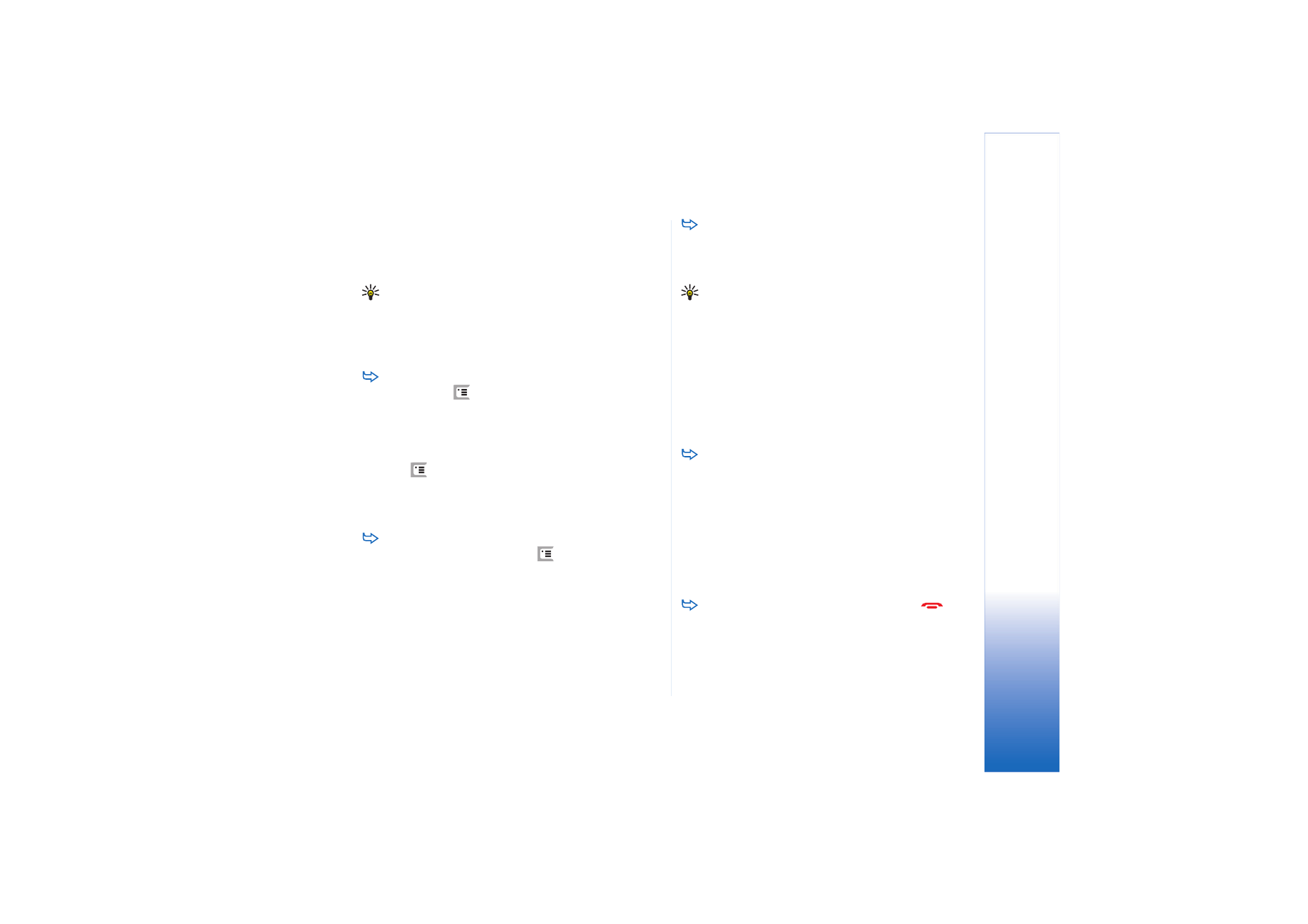
Introd
u
cción
21
Copyright © 2005 Nokia. All rights reserved.
En la mayoría de las aplicaciones, algunos de los
comandos de menú más útiles están también
disponibles en los botones de comando situados en la
parte derecha de la pantalla.
Sugerencia: Los comandos de menú y los botones de
comando cambian en función de lo que esté
seleccionado en la pantalla. Desplácese hasta un
elemento o púlselo; a continuación, seleccione el
comando de menú o botón de comando adecuado.
Para seleccionar un elemento o archivo de una lista,
púlselo, pulse
y seleccione
Editar
>
Marcar/Anular
marcar
>
Marcar
. A continuación, puede pulsar para
marcar el resto de los elementos. Aparecerá una marca
de verificación junto a los elementos seleccionados.
Para seleccionar todos los elementos de una lista,
pulse
y seleccione
Editar
>
Marcar/Anular marcar
>
Marcar todo
. Para seleccionar elementos
consecutivos, arrastre el bolígrafo por encima de los
archivos.
Para mostrar u ocultar los botones de comando o la
barra de herramientas, pulse
y seleccione
Ver
>
Barra de comandos
o
Barra de herramientas
. Cuando un
botón de comando aparece atenuado, no se puede
utilizar.
Los botones de comando del lado derecho, la barra de
herramientas situada en la parte inferior y los
indicadores de estado de la esquina superior derecha de
la pantalla cambian en función de la aplicación y de la
situación en ese momento.
Para activar las partes de un cuadro de diálogo,
púlselas. Intente pulsar los campos del cuadro diálogo
como los cuadros de texto, los marcos de ventana y
otras partes de la pantalla.
Sugerencia: Si escribe un número de teléfono, una
dirección de correo electrónico o una dirección web en
un cuadro de texto o en un documento, podrá
utilizarlo como hipervínculo. Pulse el número o la
dirección, o bien desplace el cursor hasta ellos con la
tecla de desplazamiento y se convertirán en un enlace
con un pequeño icono. Pulse el icono para llamar al
número de teléfono, abrir el editor de correo
electrónico o acceder al sitio web si tiene conexión a
Internet.
Para arrastrar un elemento, púlselo, mantenga el
bolígrafo en contacto con la pantalla durante un
segundo aproximadamente y mueva el elemento a su
nueva ubicación. Inténtelo con las aplicaciones del
Escritorio.